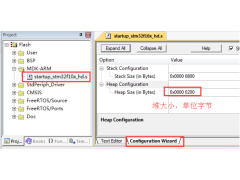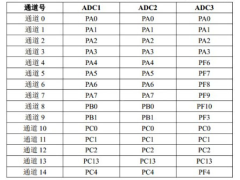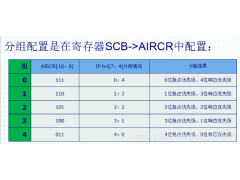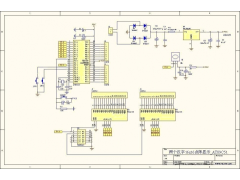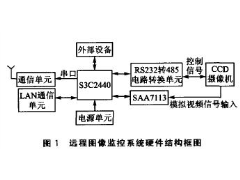本文介绍在windows下如何进行Linux开发应用。如何在windows下通过tftp启动目标板,如何在windows通过NFS与目标板相“沟通”。以及如何在cygwin下生成交叉编译工具链。本文中所有操作均在windows XP下进行。
TFTP服务器设置
软件需求:tftpsrv.exe
文件要求:zImage,ramdisk这两个文件为用户自己的启动文件。
- 在C盘新建目录c:\tftpserver\
- 将程序TFTPSRV.exe拷入该目录
- 在c:\tftpserver\目录下创建tftpboot目录
- 将zImage和ramdisk拷入tftpboot下
- 确保zImage属性->安全里的有用户everyone,并且有执行,读的权限(可省略)
- 打开DOS命令窗口,转入到c:\tftpserver\下
- 在 DOS窗口下键入tftpsrv.exe dtftpboot\ ,此时 tftpserver则启动
注:如右键里没有“安全”选项,则首先确认分区是否是NTFS格式,如不是则更换成NTFS格式,然后在资源管理器里点击“工具”菜单-“文件夹选项”,将“使用简单文件共享(推荐)”前的勾去掉即可。如下图:
Windows下NFS服务器设置
软件需求:SFU
文件要求:passwd ,group 这两个文件为用户自己的密码和组文件。
示例:passwd内容
root:x:0:0:root:/root:/bin/sh
group内容
root:x:0:
安装
- 将passwd和group两个文件直接复制到本地C:\盘
- 运行SFU35BETA_EN.exe,这是一个自解压文件,指定一个目录,释放压缩的文件。
- 在释放目录中,运行SfuSetup.msi,出现Micorsoft Windows Services for UNIX Setup wizard窗口。
- 点击Next,出现Customer Information窗口。
- 点击Next,出现License and Support Information窗口,选中“I accept the agreement”。
- 点击Next,出现Installation Options窗口。
- 选择Custom Installation,点击Next,出现Selecting Components窗口。
- 点击Utilities目录项,选择Entire feature will not be available,该项的图标变为一个棕色的叉号。
- 对“Interix GNU components”“Remote Connectivity”使用相同的选择。
- 点击NFS目录项,选择Entire Feature (including all subfeature if any) will be installed on local hard drive,该项的图标变为一个白色背景的驱动器。
- 对“Authentication tools for NFS”使用相同的选择, 选择Entire Feature (including all subfeature if any) will be installed on local hard drive。
- 最终只有“Authentication tools for NFS”和“NFS”两项是完全安装,其他各项都不安装。
- 点击Next,出现User Name Mapping窗口,选中Password and group files。
- 点击Next,在Password file path and name下的空白栏中输入C:\passwd,在Group file path and name下的空白栏中输入C:\group。
- 点击Next,出现Installationg Location窗口,选择安装位置。
- 点击Next,开始安装(约21MB)。最后选择Finish,结束安装。如提示重启,则重启。 (以上安装过程比较简单,引用网络上文章。)
注:与卡巴斯基互联网套装6.0有冲突,需安装之前关闭卡巴斯基。
共享Windows主机目录
- 不需重启,对要共享的目录,右键点击出现下拉菜单,选择“属性”,出现目录属性窗口。如图:
- 选择“NFS Sharing”选项卡,选中share this folder;指定共享名(Share name,一个简单的名字,大小写无关,如dir);字符编码(Encoding)选择GB2312-80;选中Allow anonymous access;点击Permissions,出现NFS Share Permissions窗口,设置共享文件夹读写属性。如图:
- 在Type of access下拉菜单中选择Read-Write(可读可写);要使目标板对本机文件有root权限,选中Allow root access。
- 设置完,点击OK按钮,回到目录属性窗口。
- 点击“安全”选项,添加everyone,使之允许读取,控制。如图
点击“应用”或“确定”,使共享生效。
要设置NFS属性,选择开始->程序->Windows Services for Unix->Services for Unix Administration。
- 出现设置窗口后,点击 左边子窗口User Name Mapping,再点击标签栏“Map”,然后点击 show User Maps,出现如下画面:
- 在windows user name 和unix user name框中分别输入guest和root,然后点击add,则添加到mapped users中。
- 然后再点击 show group Maps, 在windows group name 和unix group name框中分别输入guests和root,然后点击add,则添加到mapped groups中。
注:如右键里没有“安全”选项,则首先确认分区是否是NTFS格式,如不是则更换成NTFS格式,然后在资源管理器里点击“工具”菜单-“文件夹选项”,将“使用简单文件共享(推荐)”前的勾去掉即可。如下图:
启动目标板,并在目标板上挂装Windows目录
将主机IP设为192.168.1.1,交叉线与目标板相连,启动目标板,主机启动tftp服务,运行mount命令来挂装NFS目录:
mount –t nfs –o nolock 192.168.1.1: share_name /mnt
share_name为共享的目录名。显示一下目录内容,应为Windows机器上的共享NFS目录内容。
这样,我们编译好的程序便可以放入共享目录中,然后在目标板上运行。
注:如出现网络不通的问题,则应检查本地连接是否有防火墙,如有,则去掉防火墙保护。
Windows下Cygwin配置
在Windows下进行Linux开发,当然要用到Cygwin了。它就是提供了在Windows下开发Linux程序的环境。
- 从http://cygwin.com/安装Cygwin。运行安装程序,进入Select Packages,Base,Devel, Libs下安装包全选,其他安装包酌情选择。选择安装目录如C:\Cygwin
- 下载脚本文件http://buildroot.uclibc.org/downloads/snapshots/buildroot-snapshot.tar.bz2
- 将buildroot-snapshot.tar.bz2复制到C:\cygwin\usr\src下
- 运行cygwin的shell,在cygwin环境里用tar –xvjf解压缩buildroot-snapshot.tar.bz2
tar xvjf buildroot-snapshot.tar.bz2
cd buildroot
- 配置uClibc 编译系统
make menuconfig
里面有许多配置,我的配置是arm ,arm920T;在buildroot里选择所需的交叉编译工具及其版本。我选择的是linux2.6.19.2 kernel headers,uClibc 0.9.28,binutil 2.17,gcc3.4.2,gdb6.3等
- 下载这些编译工具源码包到目录buildroot\dl。
- 建立Uclibc交叉编译工具链。
make
- 如遇到编译错误,则继续make,直至编译结束,编译完成后,将在usr\src\buildroot下生成build_arm文件夹,里面的staging_dir\bin目录下的文件便是我们的编译工具
- 将C:\cygwin\bin下cygwin1.dll拷贝到你的buildroot目录下build_arm\staging_dir\bin里面。
- 将编译路径加入到环境变量中:
在cygwin的shell 里执行PATH=$PATH:/usr/src/buildroot/build_arm/staging_dir/bin
- 这样就可以在cygwin下用arm-linux-gcc 来编译程序了,用法
arm-linux-gcc source.c
-
热敏电阻温度阻值查询程序2024年11月13日 74
-
C99语法规则2024年11月16日 675
-
FreeRTOS 动态内存管理2024年11月12日 448
-
一款常用buffer程序2024年11月06日 88
-
1602液晶显示模块的应用2012年08月03日 191
-
GNU C 9条扩展语法2024年11月18日 261
-
如何实现STM32F407单片机的ADC转换2024年11月15日 300
-
STM32使用中断屏蔽寄存器BASEPRI保护临界段2024年11月15日 195
-
C99语法规则2024年11月16日 675
-
51单片机LED16*16点阵滚动显示2012年09月05日 664
-
FreeRTOS 动态内存管理2024年11月12日 448
-
ARM9远程图像无线监控系统2012年07月03日 424
-
用单片机模拟2272软件解码2012年09月06日 300
-
如何实现STM32F407单片机的ADC转换2024年11月15日 300
-
新颖的单片机LED钟2012年08月06日 278
-
GNU C 9条扩展语法2024年11月18日 261